在计划任务中创建新任务任务时出现0X80070005错误代码的解决办法
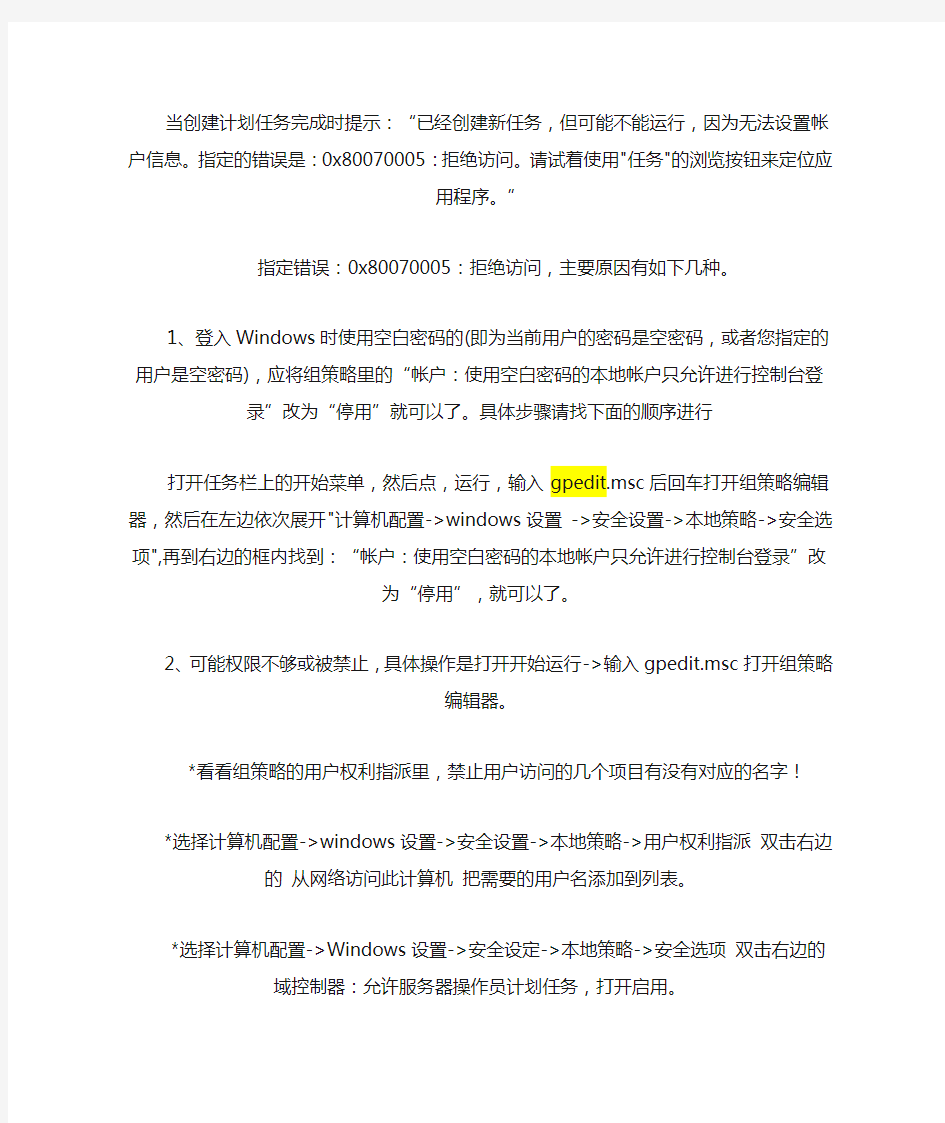
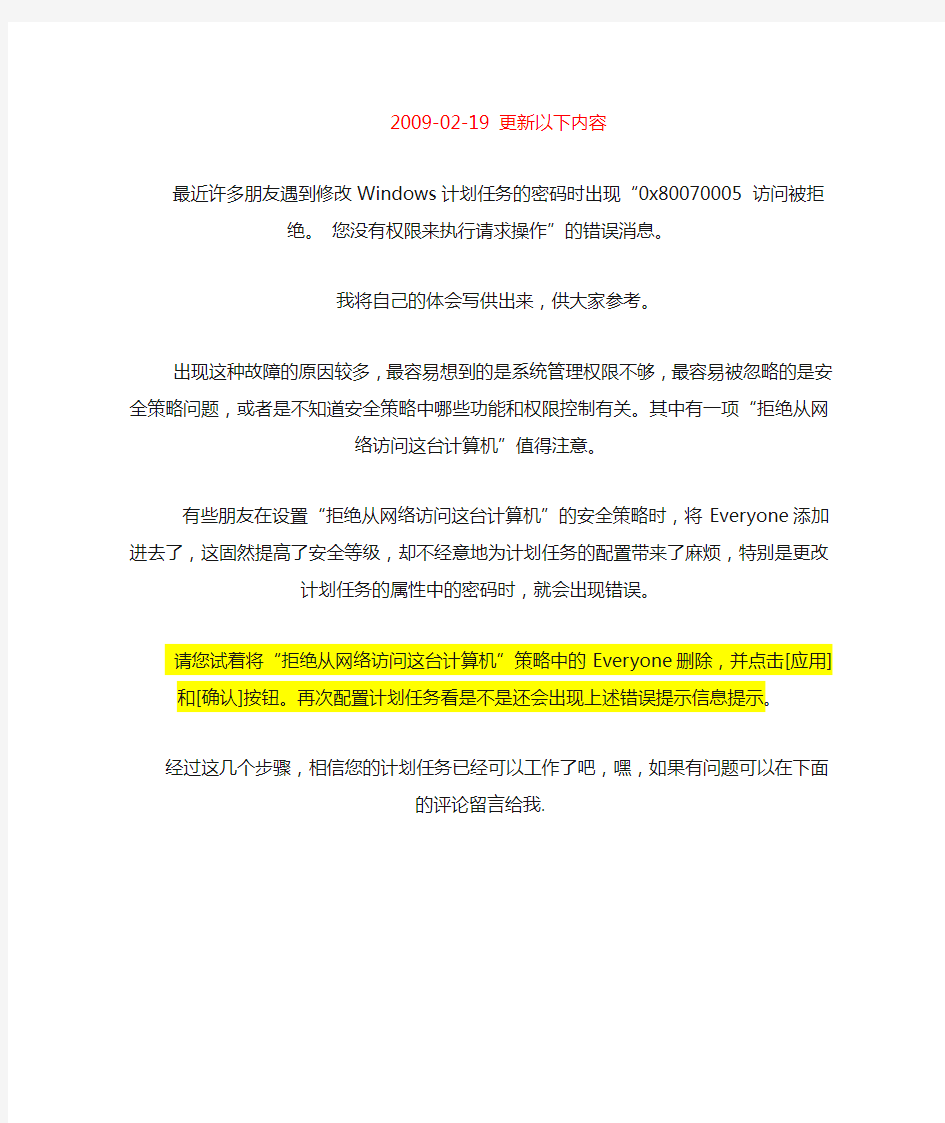
当创建计划任务完成时提示:“已经创建新任务,但可能不能运行,因为无法设置帐户信息。指定的错误是:0x80070005:拒绝访问。请试着使用"任务"的浏览
按钮来定位应用程序。”
指定错误:0x80070005:拒绝访问,主要原因有如下几种。
1、登入Windows时使用空白密码的(即为当前用户的密码是空密码,或者您指定的用户是空密码),应将组策略里的“帐户:使用空白密码的本地帐户只允许进
行控制台登录”改为“停用”就可以了。具体步骤请找下面的顺序进行
打开任务栏上的开始菜单,然后点,运行,输入gpedit.msc后回车打开组策略编辑器,然后在左边依次展开"计算机配置->windows设置->安全设置->本地策略->安全选项",再到右边的框内找到:“帐户:使用空白密码的本地帐户只允许进行控制台登录”改为“停用”,就可以了。
2、可能权限不够或被禁止,具体操作是打开开始运行->输入gpedit.msc打开组策略编辑器。
*看看组策略的用户权利指派里,禁止用户访问的几个项目有没有对应的名字!
*选择计算机配置->windows设置->安全设置->本地策略->用户权利指派双击右边的从网络访问此计算机把需要的用户名添加到列表。
*选择计算机配置->Windows设置->安全设定->本地策略->安全选项双击右边的域控制器:允许服务器操作员计划任务,打开启用。
2009-02-19 更新以下内容
最近许多朋友遇到修改Windows计划任务的密码时出现“0x80070005 访问被拒绝。您没有权限来执行请求操作”的错误消息。
我将自己的体会写供出来,供大家参考。
出现这种故障的原因较多,最容易想到的是系统管理权限不够,最容易被忽略的是安全策略问题,或者是不知道安全策略中哪些功能和权限控制有关。其中
有一项“拒绝从网络访问这台计算机”值得注意。
有些朋友在设置“拒绝从网络访问这台计算机”的安全策略时,将Everyone添加进去了,这固然提高了安全等级,却不经意地为计划任务的配置带来了麻烦,
特别是更改计划任务的属性中的密码时,就会出现错误。
请您试着将“拒绝从网络访问这台计算机”策略中的Everyone删除,并点击[应用]和[确认]按钮。再次配置计划任务看是不是还会出现上述错误提示信息提示。
经过这几个步骤,相信您的计划任务已经可以工作了吧,嘿,如果有问题可以在下面的评论留言给我.
(完整版)任务管理系统需求分析
项目名称:某企业任务管理系统
1. 项目背景及其需求 1.1 项目背景 大唐软件技术有限责任公司(CATTSOFT)(以下简称“大唐软件”)是大唐电信科技股份有限公司的全资子公司。大唐软件以提供适合各通信网络和通信业务运营商需要的管理软件、支撑软件、增值业务软件系统为业务基础,为各类通信系统运营商或信息系统用户提供业务管理、网络管理、决策支持、系统集成和专业咨询的完整解决方案和服务。 现承接大唐软件某业务部门的“业务管理系统”中“任务管理系统”子系统的设计和开发。 1.2 系统需求 1.2.1 术语解释 1.2.1.1 系统管理员 是该系统的一种用户,其权限是添加其他用户并分配其角色(包括主管和员工)。1.2.1.2 主管 是该系统的一种用户,一个主管下属有一些员工。主管的主要权限是创建任务描述,并将该任务分配给其下属的员工。主管还可以跟踪任务的实施情况。 1.2.1.3 员工 该系统的一种用户,其主要权限是将上级主管分配的任务分解为具体的实施计划。再必要的时候可以调整计划的内容。 1.2.1.4 任务 任务是由主管创建并分配给员工的一项工作。一个任务有“待实施”、“实施中”和“已完成”三种状态。当主管建立一个新任务时,该任务的状态为“待实施”;当承担该任务的员工为该任务制定了计划后,可以将该任务的状态改为“实施中”;主管通过任务跟踪,当认为任务已经完成时,可以将该任务的状态改为“已完成” 1.2.1.5 计划 是由员工创建,表示一个任务的具体实施过程。一个任务可以对应多个计划,计划有两种状态“未反馈”和“已反馈”。当计划刚刚建立时,其状态为“未反馈”,当计划已经完成时,员工可以填写反馈信息并将其状态改未“已反馈”。
LED显示屏控制软件操纵使用说明(灵信V3.3)
第一章概述 1.1 功能特点 《LED Player V3.3》是本公司新推出的一套专为LED显示屏设计的功能强大,使用方便,简单易学的节目制作、播放软件,支持多种文件格式:文本文件,WORD文件,图片文件(BMP/JPG/GIF/JPEG...),动画文件(SWF /Gif)。 2.2 运行环境 操作系统 中英文Windows/7/NT/XP 硬件配置 CPU: 奔腾600MHz以上 内存:128M 相关软件 OFFICE2000--如需WORD文件必须安装
第二章安装与卸载 2.1 安装 《LED Player》软件安装很简单,操作如下:将LED Player播放软件的安装光盘插入电脑光驱,即可显示LED Player播放软件的安装文件,双击LED Player,即可实现轻松安装。 《LED Player》软件安装成功后,在【开始】/【程序】里将出现“LED软件”程序组,然后进入该程序组下的“LED Player”,单击即可运行,如图所示, opyright ? 2005-2007 Listen tech. All Rights Reserved 灵感设计诚信 同时,桌面上也出现“LED Player”快捷方式:如右图所示,双击它同样可以启动程序。
2.2 卸载 《LED Player》软件提供了自动卸载功能,使您可以方便地删除《LED Player》的所有文件、程序组和快捷方式,用户可以在“LED软件”组中选择“卸载LED Player”,也可在【控制面板】中选择【添加/删除程序】快速卸载. 第三章使用详解 3.1 节目组成 每块显示屏由一个或多个节目页组成。节目页是用来显示用户所要播放的文本、图片、动画等内容。区域窗口有十一种:图文窗、文本窗、单行文本窗、静止文本窗、时间窗、正计时窗、倒计时窗、模拟时钟窗、表格窗、动画窗、温度窗。 文件窗:可以播放各种文字、图片、动画、表格等几十种文件。 文本窗:用于快速输入简短文字,例如通知等文字。 单行文本窗:用于播放单行文本,例如通知、广告等文字。 静止文本窗:用于播放静止文本,例如公司名称、标题等文字。 时间窗:用于显示数字时间。 计时窗:用于计时,支持正/倒计时显示。
WIN7设置计划任务设置每分钟执行一次kettlejob_重点是不用每次都弹窗
写这个帮助文档的初衷是因为: 我使用WIN7的计划任务功能执行kettle任务。频率是设为每分钟一次。但是有个比较闹心的地方是,每次执行这个任务的时候,都会弹出来一个cmd命令框。因为是在本机做开发,弹窗很容易让人分神。所以我在遍寻资料之后,找出来了一个满意的解决方案。 优点:不用弹窗,而且可以使用脚本创建计划任务,省去了很多繁琐的步骤。 下面是我的设置kettle计划文件需要准备的东西的目录 1,示例bat文件。名字为JOB_ZIYUAN_UPD.BAT。 2,Vbs文件调用bat文件,用来隐藏命令窗口。名字为runbat.vbs 3,Cmd脚本,用来设置计划任务。 第一步:创建bat脚本(这个脚本的作用就是调用kettle的job,但是这里没有设置执行脚本的频率。以下是我的脚本,以作参考: 注:①”cd E:\kettleDevInstallFile\data-integration”是kettle的目录 ②” \kettleDevInstallFile\data-integration\Kitchen.bat “是kitchen文件的目录 ③”-file= “指向的kettle的job的文件路径 ④“/logfile=”指向的是要生成的kettle的log的文件路径 第二步:创建vbs脚本 这里需要更改一个参数: “D:\software\devSoft\devfile\dev_workspace_etl\command\JOB_ZIYUAN_UPD.BAT”这个是上一步创建好的bat文件的目录。 第三步,设置计划任务。脚本如下:
第四部,将脚本放到cmd命令窗口运行。这一步很多人可能会出现错误提示:”错误: 无法加载列资源“。这时候可以查看cmd的编码。如果结果是936。这就说明cmd编码是中文GBK编码,所以会报错。此时需要将936改为436。直接在命令行输入”chcp 437“即可。 这种状态下就可以了。然后执行cmd即可 成功的话会像下面这样提示: 或者查看window计划任务,已经创建好了计划任务:
单元任务书8_管理进程和计划任务
单元任务书8_管理进程和计划任务 ?任务目标: ?能够使用init进程改变系统运行级别 ?能够改变系统服务程序在各运行级别的启动状态 ?能够查看进程 ?能够管理进程 ?能够使用at设置计划任务 ?能够使用crontab设置计划任务 ??任务一:优化Linux系统中的服务 ?实验环境: 公司在文件服务器中新安装了RHEL5操作系统,由于默认启动的服务程序较多,系统运行缓慢。现需要对系统服务进行适当优化,减少一些不必要的自启动服务,并设置系统在开机后直接进入字符模式。 ?实验准备: 安装好Linux操作系统的计算机 ?需求描述 ?设置Linux系统每次开机后自动进入字符模式界面 ?使用ntsysv工具同时调整2、3、4、5运行级别中的服务状态, 关闭以下系统服务:anacron、bluetooth、hidd、ip6tables、isdn、mcstrans、mdmonitor、nfslock、portmap、restorecond、rpcgssd、rpcidmapd、sendmail、settroubleshoot、yum-updatesd ?使用chkconfig工具调整个别服务的启动状态:将cups、gpm、 vncserver服务在运行级别3中的自启动状态设为关闭;将vsftpd、sshd服务在运行级别3、5中的自启动状态设为开启,在其余运行级别中设为关闭;将saslauthd服务在运行级别2、3、5中的自启动状态设为开启 ?查看当前系统中内存等资源的使用情况,重新启动系统登录到字 符模式后,确认当前运行级别状态,再次察看系统资源的占用情况
?使用init命令切换到图形模式,再次确认运行级别并查看内存等 资源的使用情况,比较优化服务前后及在不同运行级别中的差异?主要步骤: 1、修改“/etc/inittab”文件,将默认运行级别修改为3 2、运行ntsys工具,在交互操作界面中将上述服务名称前面的 “[*]”变为“[]” 3、使用chkconfig工具,结合“--level”选项分别调整cups、 vncserver、vsftpd、sshd、saslauthd服务在指定运行级别中的自启动状态 4、使用free或top命令(输出界面的上方)查看内存等资源的 使用情况,重启到字符模式后再次查看内存等资源的占用情况,并比较前后的区别 5、切换到图形模式后,再次查看内存等资源的使用情况(资源 占用介于前两者之间) 6、在后面的操作过程中,可以选择字符模式(运行级别为3) 作为实验环境,以减少对系统资源的占用 ??任务二:管理进程并设置计划运行的任务 ?实验环境: 为了更好地了解和控制Linux服务器的有序运行,需要管理员熟悉进程管理和计划任务设置的相关操作,以完成相应的服务运行维护任务。 ?实验准备: 安装好Linux操作系统的计算机 ?需求描述 ?管理系统中的进程 ?确认vsftpd、sshd服务的启动状态,并关闭vsftpd服务 ?启动bluetooth服务,然后使用kill命令终止其运行 ?查找系统中CPU占用率超过80的进程,并强行终止该进程 ?练习各种进程管理命令的使用 ?设置计划运行的系统管理任务 ?每周一早上7:50自动清空FTP服务器公共目录
任务管理系统需求分析
任务管理系统需求分析 Document number:NOCG-YUNOO-BUYTT-UU986-1986UT
项目名称:某企业任务管理系统项目背景及其需求 项目背景 大唐软件技术有限责任公司(CATTSOFT)(以下简称“大唐软件”)是大唐电信科技股份有限公司的全资子公司。大唐软件以提供适合各通信网络和通信业务运营商需要的管理软件、支撑软件、增值业务软件系统为业务基础,为各类通信系统运营商或信息系统用户提供业务管理、网络管理、决策支持、系统集成和专业咨询的完整解决方案和服务。 现承接大唐软件某业务部门的“业务管理系统”中“任务管理系统”子系统的设计和开发。 系统需求 术语解释 系统管理员 是该系统的一种用户,其权限是添加其他用户并分配其角色(包括主管和员工)。 主管 是该系统的一种用户,一个主管下属有一些员工。主管的主要权限是创建任务描述,并将该任务分配给其下属的员工。主管还可以跟踪任务的实施情况。 员工 该系统的一种用户,其主要权限是将上级主管分配的任务分解为具体的实施计划。再必要的时候可以调整计划的内容。
任务 任务是由主管创建并分配给员工的一项工作。一个任务有“待实施”、“实施中”和“已完成”三种状态。当主管建立一个新任务时,该任务的状态为“待实施”;当承担该任务的员工为该任务制定了计划后,可以将该任务的状态改为“实施中”;主管通过任务跟踪,当认为任务已经完成时,可以将该任务的状态改为“已完成” 计划 是由员工创建,表示一个任务的具体实施过程。一个任务可以对应多个计划,计划有两种状态“未反馈”和“已反馈”。当计划刚刚建立时,其状态为“未反馈”,当计划已经完成时,员工可以填写反馈信息并将其状态改未“已反馈”。 反馈 是员工完成了计划后,为该计划填写的一些总结性信息。 用例图 用例描述 制定任务
关于汇编实验 屏幕窗口程序
实验五 屏幕窗口程序 一、 实验的目的与要求 (一)实验目的:掌握显示器IO 程序设计的方法,掌握宏的相关概念,以及运用方法。 (二)实验要求:在屏幕上开出三个窗口,它们的行列坐标如下页图所示,光标首先定位在右窗口最下面一行的行首(15, 50),如果从键盘输入字符,则显示在右窗口,同时也显示在下窗口的最下面一行。若需要将字符显示于左窗口,则先按下左键,接着再从键盘输入字符,字符就会从左窗口的最下行开始显示,同时下窗口也显示左窗口的内容。当一行字符显示满后,窗口自动向上卷动一行,输入字符继续显示于最低一行,窗口最高一行向上卷动后消失。编写屏幕窗口程序时,要求将一些功能程序段定义成宏指令,如向上卷动、清屏、 接受字符并判断、在屏幕上显示字符、光标定位。 二、实验正文 实验分析:实验思路比较简单,主要是运用BIOS 调用,这些查表可得,实验要求要用宏来定义一些基本功能,宏调用比较简单,把一些基本功能编写成宏,能高效率的执行程序,但是宏也存在着一些缺点,在宏调用时,要宏展开,这样会占用一定的空间,所以宏是一种以空间换时间的策略,像一些复杂的操作不宜编写成宏。BIOS 10号调用提供了大量的屏幕、光标显示格式,要注意参数的意义,以便正确的显示结果。 三、流程图如下: (5,10) (15,30) (5,50) (15,70) (18,15) (22,65)
四、实验结果 附录:程序源代码如下: ;**************************************************************** datas segment cury db 15 ;光标初始位置 curx db 50
windows7计划任务优化
Windows7计划任务优化 ?最近更新: 2011-05-02 15:38 ?浏览次数: 3185 次 ?收藏次数: 0 次 打开控制面板\系统和安全\计划任务(控制面板\所有控制面板项\管理工具\任务计划程序) 在“任务计划程序”的左边依次展开“任务计划程序库”--Microsoft--windows: 步骤/方法 1.Application Experience(Microsoft 客户体验改善计划)没有参加可 以禁用AitAgent和ProgramDataUpdater 2.Autochk(Microsoft 客户体验改善计划)没有参加可以禁用Proxy 3.Bluetooth(卸载与指定 Bluetooth 服务 ID 关联的 PnP 设备)没蓝牙 的可以禁用UninstallDeviceTask 4.Customer Experience Improvement Program(Microsoft 客户体验改 善计划)没有参加可以禁用Consolidator、KernelCeipTask和UsbCeip 5.DiskDiagnostic(Windows 磁盘诊断)没有参加客户体验改善计划的可以 禁用Microsoft-Windows-DiskDiagnosticDataCollector 6.Media Center(Windows Media Center程序相关计划)不使用Windows Media Center程序的可以全部禁用 7.Offline Files(脱机文件相关计划)不使用脱机文件的可以全部禁用
8.Registry(注册表空闲备份任务)根据自己的情况选择是否禁用(本人 禁用) 9.Shell(Windows 家长控制相关计划)自己使用可以全部禁用 10.SystemRestore(此任务将创建常规系统保护点)不用系统自带还原点的 可以禁用SR 11.Time Synchronization(计算机时间和日期的自动同步计划)不用的可以 禁用 12.Windows Media Sharing(用户共享媒体库相关计划)不用的可以禁用 13.Windows Defender(微软防御间谍软件相关计划)不用的可以禁用 注意事项 ?以上计划的操作选项在最右侧栏! ?删除和禁用不一样,删除后对应计划就没有了,禁用是对应计划不运行! ?以上计划本人都禁用了,没有出现问题! ?以上内容及供参考!
运行窗口打开程序
开始菜单中的“运行”是通向程序的快捷途径,输入特定的命令后,即可快速的打开Windows的大部分程序,熟练的运用它,将给我们的操作带来诸多便捷。winver 检查Windows版本 wmimgmt.msc 打开Windows管理体系结构(wmi) wupdmgr Windows更新程序 wscript Windows脚本宿主设置 write 写字板 winmsd 系统信息 wiaacmgr 扫描仪和照相机向导 winchat xp自带局域网聊天 mem.exe 显示内存使用情况 msconfig.exe 系统配置实用程序 mplayer2 简易widnows media player mspaint 画图板 mstsc 远程桌面连接 mplayer2 媒体播放机 magnify 放大镜实用程序 mmc 打开控制台 mobsync 同步命令 dxdiag 检查directx信息 drwtsn32 系统医生 devmgmt.msc 设备管理器 dfrg.msc 磁盘碎片整理程序 diskmgmt.msc 磁盘管理实用程序 dcomcnfg 打开系统组件服务 ddeshare 打开dde共享设置 dvdplay dvd播放器 net stop messenger 停止信使服务 net start messenger 开始信使服务 notepad 打开记事本 nslookup 网络管理的工具向导 ntbackup 系统备份和还原 narrator 屏幕“讲述人” ntmsmgr.msc 移动存储管理器
ntmsoprq.msc 移动存储管理员操作请求 netstat -an (tc)命令检查接口 syncapp 创建一个公文包 sysedit 系统配置编辑器 sigverif 文件签名验证程序 sndrec32 录音机 shrpubw 创建共享文件夹 secpol.msc 本地安全策略 syskey 系统加密,一旦加密就不能解开,保护Windows xp系统的双重密码services.msc 本地服务设置 sndvol32 音量控制程序 sfc.exe 系统文件检查器 sfc /scannow windows文件保护tsshutdn 60秒倒计时关机命令 tourstart xp简介(安装完成后出现的漫游xp程序) taskmgr 任务管理器 eventvwr 事件查看器 eudcedit 造字程序 explorer 打开资源管理器 packager 对象包装程序 perfmon.msc 计算机性能监测程序 progman 程序管理器 regedit.exe 注册表 rsop.msc 组策略结果集 regedt32 注册表编辑器 rononce -p 15秒关机 regsvr32 /u *.dll 停止dll文件运行 regsvr32 /u zipfldr.dll 取消zip支持 cmd.exe cmd命令提示符 chkdsk.exe chkdsk磁盘检查 certmgr.msc 证书管理实用程序 calc 启动计算器 charmap 启动字符映射表 cliconfg sql server 客户端网络实用程序 clipbrd 剪贴板查看器
三种方法-Win7系统优化(图文解说)
第一部分修改注册表 1.桌面显示ie8主图标 不要把快捷方式当成主图标啊 将以下代码储存为reg格式,双击导入注册表即可。请注意,如果你的系统不是安装在c盘下,请把里面所有的c盘盘符改为你的安装盘符。 Windows Registry Editor Version 5.00 [HKEY_LOCAL_MACHINE\SOFTWARE\Microsoft\Windows\CurrentVersion\Explorer\Desk top\NameSpace\{00000000-0000-0000-0000-100000000001}] @="Internet Explorer" [HKEY_CLASSES_ROOT\CLSID\{00000000-0000-0000-0000-100000000001}] @="Internet Explorer" [HKEY_CLASSES_ROOT\CLSID\{00000000-0000-0000-0000-100000000001}\DefaultIcon] @="C:\\Windows\\System32\\ieframe.dll,-190" [HKEY_CLASSES_ROOT\CLSID\{00000000-0000-0000-0000-100000000001}\shell] @="" [HKEY_CLASSES_ROOT\CLSID\{00000000-0000-0000-0000-100000000001}\shell\NoAdd Ons] @="无加载项(&N)" [HKEY_CLASSES_ROOT\CLSID\{00000000-0000-0000-0000-100000000001}\shell\NoAdd Ons\Command] @="\"C:\\Program Files\\Internet Explorer\\iexplore.exe\" -extoff" [HKEY_CLASSES_ROOT\CLSID\{00000000-0000-0000-0000-100000000001}\shell\Open] @="打开主页(&H)" [HKEY_CLASSES_ROOT\CLSID\{00000000-0000-0000-0000-100000000001}\shell\Open\ Command] @="\"C:\\Program Files\\Internet Explorer\\iexplore.exe\"" [HKEY_CLASSES_ROOT\CLSID\{00000000-0000-0000-0000-100000000001}\shell\Set] @="属性(&R)" [HKEY_CLASSES_ROOT\CLSID\{00000000-0000-0000-0000-100000000001}\shell\Set\C ommand] @="\"C:\\Windows\\System32\\rundll32.exe\"
第八章:进程管理和计划任务
第八章:进程管理和计划任务 一、进程的概念; 二、进程的管理(增、查、删); 三、计划任务的概念; 四、一次性计划任务的管理; 五、周期性计划任务的管理; 一、进程的概念; 总结:程序是保存在硬盘中的可执行代码或数据的静态集合; 进程是cpu及内存中处于动态执行状态的计算机程序; 进程由程序运行后产生,需要消耗cpu和内存,分为父子进程,子进程向父进程申请或提交; 线程:包含在进程中的一个实体,与所在的进程共用计算机资源,(单线程(串行)、多线程(并行)); 二、进程的管理:增(启动)、删(杀死或关闭)、查(显示进程) 查:查找进程ps/top/pgrep/pstree 1.语法:ps aux ##静态查看进程 RSS:物理内存,不包括swap,单位kb VSZ:虚拟内存 STAT:进程状态,R运行、S休眠、Z僵尸、s父进程、1多线程、<高优先级、N低优先级、+前台进程 2.语法:top ##动态显示进程的列表,相当于windows下的任务管理器,q退出,h帮助,k杀死。 top交互式中的基本操作: k--输入要杀死的PID--9代表强制杀死--15代表正常杀死(windows关机时有未关闭的程序时的提醒) 大写P按cpu使用情况进行将进程排序 q退出 3.补充知识:清除内存的缓存命令 echo 3 >/proc/sys/vm/drop_caches 4. pgrep命令:按条件查看进程; 语法:pgrep -l 关键字##查看包含关键字的进程 pgrep -l -u 用户名##查看该用户的进程
5.pstree命令:树形显示进程列表,显示包含其子进程; 语法:pstree -aup ##查看当前系统的进程树 pstree -ap 用户名##查看某用户的进程树 增:启动进程(举例:ping命令) 1.启动方式: 手动启动:手动执行命令进行开启进程; 调度启动:根据任务计划定时自动启动进程; 2.进程类型: 前台进程:在界面运行,必须等待结束后才能继续执行命令; 后台进程:不在操作界面运行。 3.前后台进程的管理: 启动前台进程: 启动后台进程:在运行命令后加上&,将现在运行的进程放到后台运行;例:cat /dev/zero >/dev/null & 挂起前台进程到后台:ctrl z 将正在运行的前台进程调到后台并暂停; 查看后台进程:jobs -l 恢复后台进程到前台:fg 后台进程编号(并非pid)将后台暂停的进程调到前台继续运行 删:停止进程kill/killall/pkill 1.ctrl c ##终止前台正在运行的进程 2.kill -9 PID ##强制终止单个进程 3.killall -9 进程名##强制终止此进程名称的所有有关进程 4.pkill -9 -u 用户名##针对此用户的所有进程强制终止 三、计划任务的概念: 1.概念:实现进程调度管理,在特定的时间(时间点)完成特定的任务(命令); 作用:周期性备份、定期更新系统、完成某一个特定的任务; 四、一次性计划任务管理:at 1.一次计划任务编写流程: 启动atd服务-->at(时间:例:at 00:17 2017-11-1)-->任务(命令)-->ctrl+d(提交)-->atq(查看)-->atrm 任务编号(删除) 五、周期性计划任务的管理; 1.了解crond:周期性执行命令,由crontabs软件提供系统计划任务内容;crond提供程序或用户自定义计划任务。 2.计划任务的格式:分时日月周要执行的命令##用户可以不指定,默认为root用户 3.时间的表示:所有时间为正常标准,特殊的表示以下: *:表示任意时间,可用在除分钟外的其他时间 -:表示连续的时间 /:表示时间的频率,如*/3表示每隔3 ,:表示不连续的时间,如1,3,5 4.设置周期性计划任务的方式: crontab -e -u 用户-->时间命令-->:wq --> crontab -l -->crontab -r (删除用户的所有计划任务) echo‘时间命令’>>/var/spool/cron/用户名--> crontab -l (查看) 5.案例: 每天早上7:50自动开启sshd服务,22点50时关闭 每隔5天清空一次FTP服务器公共目录/var/ftp/pub 每周六的7:30时,重新启动httpd服务 每周一、三、五的17:30时,打包备份/etc/httpd目录
如何控制其他程序窗体上的窗口控件
如何控制其他程序窗体上的窗口控件 回调函数写出来不是自己的程序去调用的,反而是让其他的东西去调用,比如windows 操作系统,比如其他的程序等等之类的。但是什么时候被调用却不知道了。回调函数一般是按照调用者的要求定义好参数和返回值的类型,你向调用者提供你的回调函数的入口地址,然后调用者有什么事件发生的时候就可以随时按照你提供的地址调用这个函数通知你,并按照预先规定好的形式传递参数。所以很多人打比方,说回调函数还真有点像您随身带的BP 机:告诉别人号码,在它有事情时Call您! 所以一个回调函数写出来之后,一定有个注册的动作,就是告诉调用者,你怎么样找到我写的函数。某些Windows API 函数会要求以回调函数地址作为其参数之一,例如SetTimer 、LineDDA 、EnumObjects,以及我们下面要用到的EnumWindows。 在Delphi里声明一个回调函数的格式很简单,例如: function EnumWindowsProc(AhWnd:LongInt;lParam:LongInt):boolean;stdcall; 首先是函数名称可以随便乱取,但函数参数的类型一般不得乱来,其顺序,数据类型等都有规定的,因为这些都是让其他程序调用的,他们已经规定好了的,但参数名称可以随便乱叫。注意后面一定要带上“stdcall”, stdcall是标准调用,也就是说采用标准windows参数传递方式来调用函数。 编写函数体就很简单了,利用传递过来的参数就可以了,只要记住,这些参数是别人送给你的,你只要知道这些参数代表了什么意思。 再看个向调用者注册回调函数入口地址的函数。 function EnumWindows(lpEnumFunc: TFNWndEnumProc; lParam: LPARAM): BOOL; stdcall; TFNWndEnumProc其实就是指针类型。其中的lpEnumFunc就是回调函数的入口地址了。 下面是调用EnumWindows的格式: EnumWindows(@EnumWindowsProc,0); 通过向系统注册回调函数的入口地址,系统就能在需要的时候,调用回调函数,传递参数给它,也许这些参数就是我们想要的。 EnumWindows函数的功能是:枚举屏幕上所有程序中的顶层窗口,将窗口句柄以参数的形式传递给回调函数。找到一个窗口,就调用一次回调函数。枚举结束的条件是:要么枚举完所有的窗口,要么回调函数返回False。 lParam: LPARAM参数是程序定义的值,这个值被传递到回调函数。 回过头来再看一下EnumWindowsProc: function EnumWindowsProc(AhWnd:LongInt;lParam:LongInt):boolean;stdcall; 当系统找到了一个窗口后,就开始调用这个回调函数,将窗口的句柄作为第一个参数传递过来,将在EnumWindows中lParam: LPARAM这个程序定义的值作为第二个参数传递过来。 所以我们可以在EnumWindowsProc函数中利用传递过来的两个参数来做某些处理了。 下面我们新建一个程序列举系统中所有程序的顶层窗口,我们要得到窗口的标题,要得到窗口类名称。 得到窗口标题用: function GetWindowText(hWnd: HWND; lpString: PChar; nMaxCount: Integer): Integer; stdcall; 该函数功能是将窗口句柄为hWnd的窗口的标题拷入到一个缓冲区lpString。nMaxCount
用Win7任务计划定时执行
用Win7任务计划定时执行 大家在使用电脑的时候可能会遇到一些需要无人值守让电脑自行执行任务后定时关机的情形,在Win7系统中,我们可以使用“任务计划”设置功能结合shutdown命令灵活设置任务计划,让Win7系统实现定时自动关机,并且可以定制日常任务,让Win7按指定时间频率自动执行。 我们在Win7系统中点击开始按钮,依次选择打开“所有程序—附件—系统工具”,找到“任务计划程序”即可打开Win7系统的任务计划设置面板。也可以点击Win7开始按钮,在多功能搜索框中输入“任务计划”,直接从搜索结果中打开。 图示:打开Win7系统的“任务计划程序” 在Win7系统的“任务计划程序”设置面板中,我们点击菜单“操作—创建基本任务”。
图示:创建基本任务 输入新建任务的名称和描述,点击“下一步”按钮。 图示:为新建任务命名和添加描述 在“触发器”选项中选择自己需要的关机任务的执行频率,比如是每天、每周、每月还是单次等等,继续下一步。
图示:设置任务触发时间 继续设置触发时间详细选项。继续点击下一步。 图示:设置任务触发时间详情 在“操作”选项中,Win7系统可以让我们在启动程序、发送电子邮件、显示消息中选择,因为我们需要用到关机命令Shutdown,所以这里我们选择“启动程序”。继续点击下一步。
图示:选择“启动程序” 现在进入启动程序详细设置,在“程序或脚本”一栏填入shutdown,在“参数”一栏可以选择填写。这里我们填写“-s -t 30”是告诉Win7系统,我们需要在Win7系统启动关机程序时提供30秒的倒计时。 图示:设置关机命令以及参数 点击下一步之后,我们可以看见Win7任务计划会给出当前设置任务的详细情况,确认无误后点击“确认”按钮即可完成Win7定时关机的任务计划设定。
任务及日志管理系统建设方案
xxxxxxxxxxx 任务及日志管理系统 建设方案 2012年8月
四、总体设计-------------------- ---------------------------------------------------------------错误!未定义书签。** 系统安全设计 ----------------------------------------------------------------------------错- 误!未定义书签。一、概述-----------------------------------------------------------------------------------------错误!未定义书签。 二、建设内容-----------------------------------------------------------------------------------错误!未定义书签。 三、需求分析-----------------------------------------------------------------------------------错误!未定义书签。 ** 业务需求------------------------------------------------------------------------------------错-误!未定义书签。 ** 任务登记 ----------------------------------------------------------------------------错- 误!未定义书签。 ** 日志登记 ----------------------------------------------------------------------------错- 误!未定义书签。 ** 日志采集 ----------------------------------------------------------------------------错- 误!未定义书签。 ** 系统管理 ----------------------------------------------------------------------------错- 误!未定义书签。 ** 统计分析 ----------------------------------------------------------------------------错- 误!未定义书签。 ** 涉及部门或单位--------------------------------------------------------------------------错-误!未定义书签。 ** 用户角色------------------------------------------------------------------------------------错-误!未定义书签。 ** 信息安全要求-----------------------------------------------------------------------------错-误!未定义书签。 ** 运维要求-----------------------------------------------------------------------------------错-误!未定义书签。 ** 技术要求-----------------------------------------------------------------------------------错-误!未定义书签。 ** 设计原则-----------------------------------------------------------------------------------错-误!未定义书签。 ** 业务流程设计-----------------------------------------------------------------------------错-误!未定义书签。 ** 业务架构设计 ----------------------------------------------------------------------------错- 误!未定义书签。 ** 业务功能设计 ----------------------------------------------------------------------------错-- 误!未定义书签。 ** 普通用户端功能 -------------------------------------------------------------------错- 误!未定义书签。 ** 部门领导功能 ----------------------------------------------------------------------错- 误!未定义书签。 ** 任务提醒 -----------------------------------------------------------------------------错- 误!未定义书签。 ** 查询统计功能 -----------------------------------------------------------------------错- 误!未定义书签。 ** 系统管理 -----------------------------------------------------------------------------错- 误!未定义书签。 ** 流程定义-----------------------------------------------------------------------------错- 误!未定义书签。 ** 系统技术架构设计-----------------------------------------------------------------------错- 误!未定义书签。 ** 技术路线 ----------------------------------------------------------------------------------错- 误!未定义书签。 ** J2EE 体系结构 ---------------------------------------------------------------------错- 误!未定义书签。 ** AJAX 界面开发技术---------------------------------------------------------------错- 误!未定义书签。
(完整版)win7系统优化方法(超级牛逼)
Win7优化 1、通过关闭特效,有效提高windows7的运行速度右键单击我的电脑-->属性-->高级系统设置-->性能-->设置-->视觉效果,留下五项"平滑屏幕字体边缘"、"启用透明玻璃"、"启用桌面组合"、"在窗口和按钮启用视觉样式"、"在桌面上为图标标签使用阴影",其余的把勾全拿了,可以马上感觉到速度快了不少,而视觉上几乎感觉不到变化。另外还可以勾选上“显示缩略图,而不是显示图标” 2、据说可提高文件打开速度10倍的设置控制面板-->硬件和声音-->显示【显示或缩小文本及其他项目】-->设置自定义文本大小(DPI)去掉“使用Windows XP 风格DPI 缩放比例”的勾选,确定。【按照提示,注销计算机】 3、轻松访问控制面板-->轻松访问-->轻松访问中心-->使计算机易于查看-->勾选“关闭所有不必要的动画(如果可能)” 4、更改“Windows资源管理器”的默认打开的文件夹启动参数的命令格式为:%SystemRoot%explorer.exe /e,〈对象〉/root, 〈对象〉/select, 〈对象〉开始-->所有程序-->附件-->Windows资源管理器-->右击-->属性-->“快捷方式”选项卡-->目标修改为“%windir%\explorer.exe /e, D:\Downloads”,确定。然后右击“Windows资源管理器”-->锁定到任务栏 5、修改“我的文档”、“桌面”、“收藏夹”、“我的音乐”、“我的视频”、“我的图片”、“下载”等文件夹的默认位置方法一:CMD-->regedit,修改
“[HKEY_CURRENT_USER\Software\Microsoft\Windows\CurrentVers ion\Explorer\User Shell Folders]”方法二:系统盘-->用户-->“当前用户名”,分别右击上述文件夹-->属性-->位置-->移动 6、更改临时文件夹位置(%USERPROFILE%\AppData\Local\Temp) 右击“计算机”-->属性-->高级系统设置-->“高级”选项卡-->“环境变量”按钮-->X用户环境变量 7、更改“IE临时文件夹”位置IE-->Internet选项-->“常规”选项卡-->“设置”按钮-->“移动文件夹”按钮-->选择 8、系统自动登录cmd-->“control userpasswords2”-->去掉“要使用本机,用户必须输入用户名和密码”复选勾 9、关闭系统休眠 cmd-->“powercfg -h off” 10、去除历史纪录cmd-->“gpedit.msc”-->打开“本地组策略编辑器” (1)计算机配置-管理模板-系统-关机选项-关闭会阻止或取消关机(启动) (2)用户配置-->管理模板-->"开始"菜单和任务栏-->不保留最近打开的历史(启用) (3)用户配置-->管理模板-->"开始"菜单和任务栏-->退出系统时清除最近打开的文档的历史(启用) (4)用户配置→管理模板→Windows组件→Windows资源管理器→在Windows资源管理器搜索框中关闭最近搜索条目的显示(启用) 11、在任务栏同时显示“星期几”控制面板→时钟、语言和区域→区域和语言→更改日期、时间或数字格式,点击弹出窗口中的“更改
Linux进程和计划任务管理实验报告
[root@localhost ~]# ps 显示当前用户会话中打开的进程 PID TTY TIME CMD 4321 pts/1 00:00:00 bash 4420 pts/1 00:00:00 ps [root@localhost ~]# ps aux 以简单列表的形式显示出所有进程信息 USER PID %CPU %MEM VSZ RSS TTY STAT START TIME COMMAND root 1 0.0 0.1 2072 664 ? Ss 15:43 0:00 init [5] root 2 0.0 0.0 0 0 ? S< 15:43 0:00 [migration/0] root 3 0.0 0.0 0 0 ? SN 15:43 0:00 [ksoftirqd/0] root 4 0.0 0.0 0 0 ? S< 15:43 0:00 [watchdog/0] root 5 0.0 0.0 0 0 ? S< 15:43 0:00 [events/0] [root@localhost ~]# ps -elf 以长格式显示系统中所有的进程信息 F S UID PID PPID C PRI NI ADDR SZ WCHAN STIME TTY TIME CMD 4 S root 1 0 0 7 5 0 - 518 - 15:43 ? 00:00:00 init 1 S root 2 1 0 -40 - - 0 migrat 15:4 3 ? 00:00:00 [mig] 1 S root 3 1 0 94 19 - 0 ksofti 15:43 ? 00:00:00 [kso] [root@localhost ~]# ps aux | grep bash 过滤出包含bash的进程信息 root 4064 0.0 0.1 6504 628 ? Ss 15:45 0:00 /usr/bin/ssh-agent /bin/sh -c exec -l /bin/bash -c "/usr/bin/dbus-launch --exit-with-session /etc/X11/xinit/Xclients" root 4321 0.0 0.4 5640 1504 pts/1 Ss 15:46 0:00 bash root 4672 0.0 0.1 5020 696 pts/1 R+ 16:01 0:00 grep bash [root@localhost ~]# top 查看进程动态信息 top - 16:04:42 up 20 min, 2 users, load average: 0.00, 0.00, 0.00 Tasks: 120 total, 2 running, 116 sleeping, 0 stopped, 2 zombie Cpu(s): 0.3%us, 0.3%sy, 0.0%ni, 99.3%id, 0.0%wa, 0.0%hi, 0.0%si, 0.0%st Mem: 360884k total, 354720k used, 6164k free, 14852k buffers Swap: 1052248k total, 0k used, 1052248k free, 209276k cached PID USER PR NI VIRT RES SHR S %CPU %MEM TIME+ COMMAND 4230 root 20 0 39864 20m 10m S 0.0 5.9 0:00.15 puplet 4158 root 15 0 128m 20m 16m S 0.0 5.8 0:01.07 vmtoolsd [root@localhost ~]# pgrep -l "log" 查询进程名中包含log的进程及其PID号2987 syslogd 2990 klogd [root@localhost ~]# pgrep -l -U root -t tty1 查询用户root在tty1终端上运行的进程及PID号 3583 mingetty
相关文档
- 第10章 进程和计划任务管理
- 第12章-管理进程和任务计划
- 工作计划和涉及到的方案任务分配部署要求等内容详-精选
- 流程与任务控制
- 工程进度控制的任务、程序和措施
- win7中如何设置任务计划程序
- Linux进程和计划任务管理实验报告
- win7中如何设置任务计划程序
- 管理进程并设置计划运行的任务
- 计划方案-win7中如何设置任务计划程序
- 单元任务书8_管理进程和计划任务
- 任务有计划,效率大不同
- 第06章 管理进程和计划任务
- 进程与任务或作业管理
- 工作计划和任务管理
- 进程管理系统设计
- 第八章-进程管理与任务计划
- 任务管理器中的进程
- 进程和计划任务管理
- 任务管理器中的进程哪些可以结束
